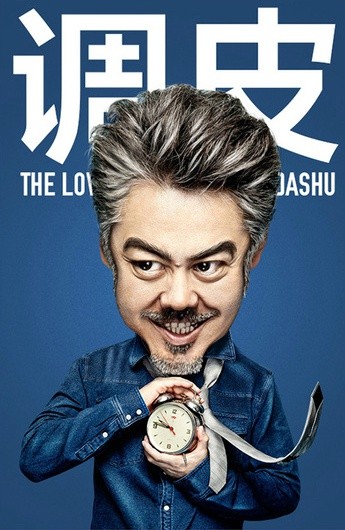萬盛學電腦網 >> 圖文處理 >> Photoshop教程 >> ps調色教程 >> Photoshop給偏暗的室內人像照片加上淡黃色技巧
Photoshop給偏暗的室內人像照片加上淡黃色技巧

偏暗的圖片調色相對要復雜一點,因為圖片調亮以後,人物膚色部分會多出一些瑕疵,需要先給人物稍微磨一下皮,然後再慢慢潤色。
原圖

<點小圖查看大圖>
最終效果

1、打開人物素材圖,復制一層,習慣。
2、用修復畫筆工具修一下人物臉上的坑坑窪窪,自己看著修,差不多好了就行了。

3、然後用磨皮濾鏡適當的磨皮,我用的是Noiseware專業版,數值設置如下,這個可以保留紋理。

相關教程:
Photoshop給池塘邊的情侶婚紗照加上唯美的淡黃色
Photoshop給室內婚片加上夢幻的韓系淡黃色
Photoshop打造樹林婚片淡黃色教程
photoshop日系淡黃色調技巧
4、我打算調暖暖的效果,畫面偏冷,所以添加色彩平衡調整層進行微調下,數值設置如下。
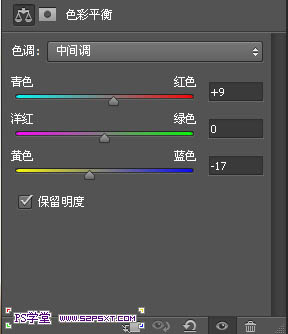

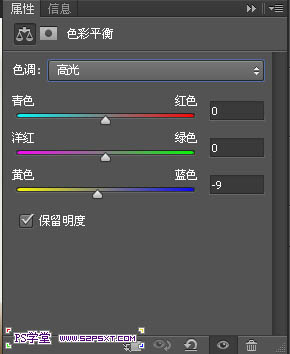
5、畫面現在比較暗,添加色階進行提亮下高光部分,不透明度設置為37%。
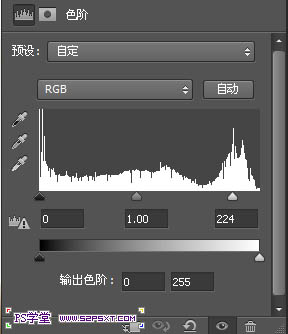
6、調好後發現人物的脖子處偏青,所以添加可選顏色調整層,對黃色進行了微調,然後蓋印圖層。
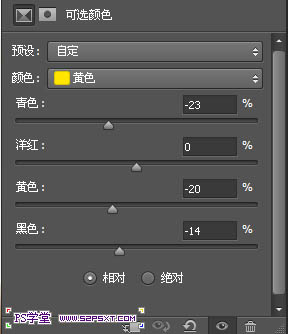
7、添加曲線調整層,來提亮畫面,不透明度設置為46%。
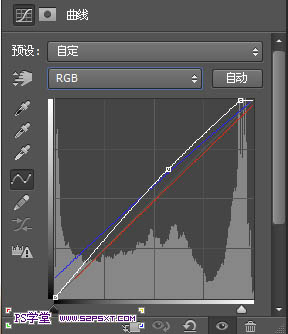
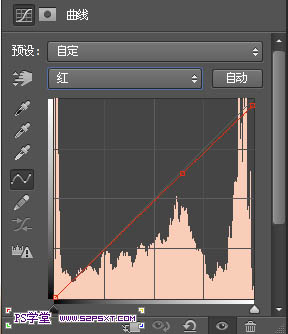

8、蓋印圖層,濾鏡--其他--高位反差保留,圖層模式設置為疊加,這個是為了強化邊緣,銳化效果。
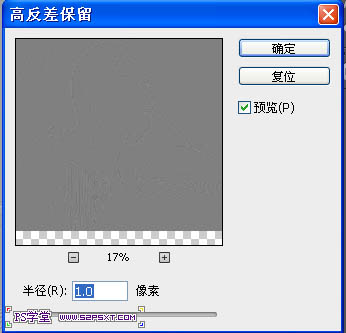
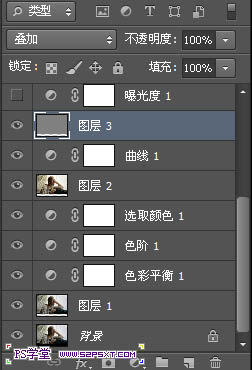
9、改變曝光角度,添加曝光度調整層。

10、蓋印圖層,執行 濾鏡--銳化--進一步銳化,然後編輯--消褪進一步銳化50%。
11、為了讓陰影重一點,添加了黑白調整層,默認數值,圖層混合模式改成疊加,不透明度為11%。
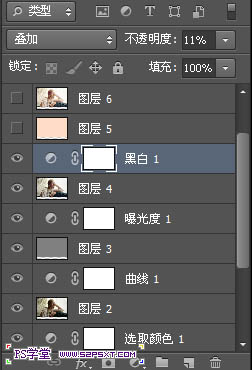
12、新建圖層,填充#ffdcc6,模式改成疊加。
13、蓋印圖層,然後可以對人物的手上的戒指和眼睛用銳化工具銳化下,然後改變下圖像大小,我改成寬度是1000px的,完成最後的效果。

相關教程:
Photoshop給池塘邊的情侶婚紗照加上唯美的淡黃色
Photoshop給室內婚片加上夢幻的韓系淡黃色
Photoshop打造樹林婚片淡黃色教程
photoshop日系淡黃色調技巧